Steam Ev İçi Yayınından Daha İyi Performans Nasıl Elde Edilir
Yayınlanan: 2022-01-29
Steam'in Ev İçi Yayını, konsol oyunlarının oturma odası rahatlığıyla sevdiğiniz en üst düzey PC grafiklerini elde etmenin harika bir yoludur. Yine de mükemmel performanstan daha düşük bir performans yaşıyorsanız, oyunlarınızın kusursuz çalışmasını sağlamak için birkaç ipucu burada.
İLGİLİ: Steam Ev İçi Yayın Nasıl Kullanılır
Tüm bunlar, oyunlarınızın ana PC'nizde sorunsuz çalıştığını varsayar. Ana oyun PC'niz oyunları sorunsuz bir şekilde çalıştırmıyorsa, sorunsuz bir şekilde akış yapmayacaktır - bu kesindir. Ama diyelim ki oyunlarınız ofisinizde harika çalışıyor, ancak onları oturma odasına aktardığınızda kekeme oluyor. Bu durumda, sorun muhtemelen çözülebilir.
Ayarları değiştirmeye başlamadan önce, istemci makinenizde - akış yaptığınız bilgisayarda - Steam > Ayarlar > Ev İçi Yayın > Gelişmiş İstemci Seçenekleri'ne gidin ve "Performans Bilgilerini Görüntüle"yi açın. Bu, siz oynarken, test ederken ve ince ayarlarken sorununuzu teşhis etmenize yardımcı olabilecek bazı sayılar ve grafikler üretecektir.
Kablolama (Ethernet ile)

İLGİLİ: Wi-Fi ve Ethernet: Kablolu Bağlantı Ne Kadar Daha İyi?
Ara sıra kekemelik veya kesinti yaşıyorsanız, bağlantınız suçlu olabilir. Evet, Kablosuz AC oldukça hızlıdır ve Steam akışı hız açısından o kadar talepkar değildir (sonuçta Steam Link'te gigabit ethernet bile yoktur). Ancak bu sadece hız ile ilgili değildir: Ethernet, oyun ve oyun akışında büyük bir fark yaratabilecek gecikme, aralık ve parazit söz konusu olduğunda büyük kazanç sağlar.
İLGİLİ: Ev Ağınızı Powerline Networking ile Nasıl Kolayca Genişletebilirsiniz
İki Steam bilgisayarınızı bağlamak için Wi-Fi kullanıyorsanız, daha iyi çalışıp çalışmadığını görmek için kablolu bir ethernet bağlantısı deneyin. Kablosuz çalışabilir , ancak performansı etkileyebilecek birçok faktör vardır. Dairenizden ethernet kabloları geçirmek pratik olarak mümkün olmasa bile, sadece sorunu teşhis etmeye çalışmakta fayda var – performans sorunlarınızı çözerse, daha güvenilir bir ağ bağlantısının tek çözüm olduğunu bilirsiniz. Elektrik hattı adaptörleri iyi bir alternatif olabilir, ancak kilometreniz evinizdeki kablolara bağlı olarak değişebilir.
Mükemmel bir dünyada, kablosuz yeterince iyi olurdu, ancak henüz orada değil. Diğer kullanıcılardan kablosuz bağlantının iyi çalıştığını duymuş olsanız bile kabloluyu deneyin. Herkesin evi farklıdır.
Akış Ayarlarınızı Kontrol Edin
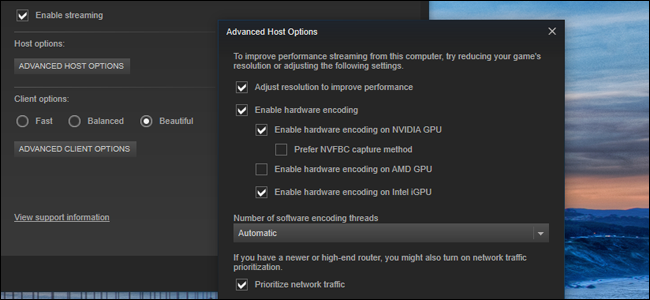
Muhtemelen bunu denemişsinizdir, ancak her ihtimale karşı: Her iki makinede Steam > Ayarlar > Ev İçi Yayın'a gidin ve oradaki ayarlarla oynayın. Ana makinenizde (akış yaptığınız makinede), “Gelişmiş Ana Bilgisayar Seçenekleri”ni tıklayın. Muhtemelen bu ayarların çoğunun en iyi performans için kontrol edilmesini istersiniz, ancak performansın iyileşip iyileşmediğini görmek için birkaçını (elbette tek tek) kapatmayı denemek isteyebilirsiniz. Örneğin, donanım kodlaması genellikle yazılım kodlamasından daha iyidir, ancak güçlü bir işlemciniz (i7 veya üstü) ve zayıf bir grafik kartınız (veya sorunlu sürücüleriniz) varsa, yazılım kodlaması size daha iyi performans verebilir.

İstemci makinede (akış yaptığınız makinede), aynı menüden “Hızlı”, “Dengeli” ve “Güzel” ön ayarlar arasında seçim yapabilirsiniz. Bunlar, grafik güzelliği pahasına performansı artırabilir, ancak donanımınız göreve uygun değilse buna değer olabilir.
İstemci makinenizde "Gelişmiş İstemci Seçenekleri"ne tıklayın, size birkaç seçenek daha verilecektir. Varsayılanlar çoğu durumda burada iyi olmalıdır. Bir bant genişliği sınırı belirlemeyi deneyebilirsiniz, ancak çoğu kullanıcı Otomatik'in aslında en iyi ayar olduğunu görür –Sınırsız, kulağa harika gelse de her zaman en iyi performansı sağlamaz (ancak her zaman denemeye değer). Kullanışlılığını kendimiz doğrulayamasak da, bazı kullanıcılar bu yapılandırma hackinde de şanslıydı.
Oyununuzun Grafik Ayarlarını Düşürün
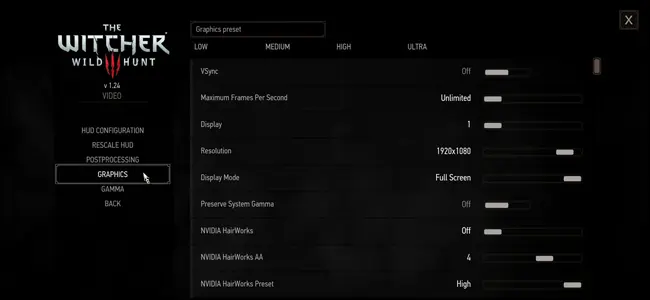
Oyun ana PC'nizde sorunsuz çalışıyor olsa bile, grafik ayarlarınızın çok yüksek olması akış sorunlarına neden olabilir; PC'niz oyununuzu işlemek ve yayınlamak için çok çalışıyor olabilir. Akış performansına yardımcı olup olmadığını görmek için birkaç grafik ayarını kapatmayı veya oyunun çözünürlüğünü düşürmeyi deneyin.
Bazı kullanıcılar, özellikle Vsync'i kapatmanın bazı oyunlar için akış performansında büyük bir fark yaratabileceğini keşfetti. Ana bilgisayarda ekran yırtılmasına neden olabilir, ancak istemci bilgisayar sorunsuz olmalıdır ve kekemeliği azaltabilir.
İLGİLİ: Daha İyi Grafikler ve Performans için Video Oyunu Seçeneklerinizi Nasıl Ayarlayabilirsiniz?
Büyük Resim Modunu Kapatın
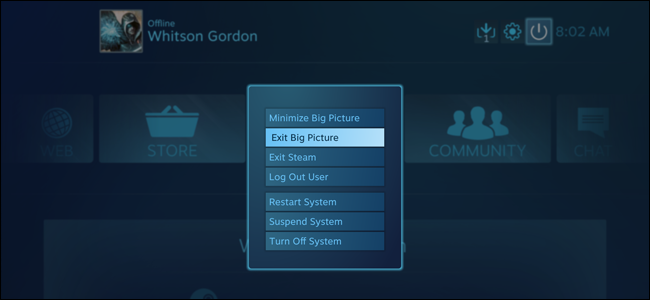
İLGİLİ: Windows Oyun Bilgisayarınızı Otomatik Olarak Büyük Resim Moduna Önyükleme Yapma (Buhar Makinesi gibi)
Steam tutarlı bir 60 fps rapor ediyorsa ancak performansta dalgalanma yaşıyorsanız, bunun sorumlusu Steam'in kendisi olabilir. Kendim dahil birçok kullanıcı, Steam Büyük Resim'in öyle bir kaynak domuzu olduğunu keşfetti ki, bazı sistemlerde istemci makinede oyun performansının düşmesine neden olabilir. Bu, Steam'de neredeyse kesinlikle bir hatadır, ancak henüz düzeltilmemiş olan bir hatadır.
Bu nedenle, Ev İçi Yayın, Büyük Resim Modu ile kullanılmak üzere tasarlanmış olsa da, Valve bu sorunu çözene kadar Büyük Resim Modunu kapatmanız gerekebilir. İstemci makinede Steam'i normal bir masaüstü penceresinde başlatın ve bu şekilde akışı deneyin; işler daha sorunsuz giderse, etkilenen kullanıcılardan biri olduğunuzu bileceksiniz.
Ne yazık ki, oyunlarınızın kusursuz çalışmasını sağlayacak "herkese uyan tek bir" ayar koleksiyonu yok. Tüm bu hileler, her iki bilgisayarın donanımına ve hatta çalıştırdığınız bireysel oyuna bile bağlıdır. Bazı oyunlar bir ayar koleksiyonuyla daha iyi çalışabilirken, diğerleri bir başkasıyla daha iyi çalışabilir. Gerçekten öğrenmenin tek yolu, kendi başınıza küçük bir deney yapmaktır. Şansınız yaver giderse, yakında oyunlarınızı önünüzdeki bilgisayarda çalışıyormuş gibi sorunsuz oynamaya başlayacaksınız.
İşinize yarayan herhangi bir ince ayar bulursanız, lütfen aşağıdaki forumumuzda bize bildirin; bunlar yararlı ince ayarlarsa, onları bu kılavuza ekleyeceğimizden emin olabilirsiniz.
Resim Kredisi: Valve, Filtre Videosu/Flickr, David Davies/Flickr
